Šajā rakstā mēs jūs iepazīstināsim ar to, kā ātri un vienkārši notīrīt MacBook meklēšanas vēsturi.
Pārlūkošanas vēsture ir laba un slikta kombinācija. Meklēšanas žurnālu pozitīvā puse ir tā, ka tie paātrina vietņu ielādi un samazina jūsu pūles. Tomēr pārlūkošanas vēsture pārkāpj arī jūsu privātumu, jo ikviens, kas piekļūst jūsu ierīcei, var zināt, ko jūs meklējāt. Ļaunprātīgas programmatūras uzbrukumu gadījumā tas palīdz hakeriem nozagt jūsu datus. Tāpēc labāk ir iemācīties notīrīt meklēšanas vēsturi operētājsistēmā Mac.
Ja zināt, kā notīrīt vēsturi operētājsistēmā Mac, varat aizsargāt savu privātumu un datus. Tādējādi šis raksts palīdzēs jums dzēst vēsturi visās lielākajās pārlūkprogrammās (Safari, Chrome un Firefox).
Sāksim ar to, kā bez papildu piepūles notīrīt MacBook vēsturi.
Vienkāršs ceļvedis par meklēšanas vēstures dzēšanu operētājsistēmā Mac
Pirmkārt, šajā rokasgrāmatā uzzināsim veidu, kā dzēst pārlūkošanas vēsturi pārlūkprogrammā Safari, t.i., vispopulārākajā. pārlūkprogramma operētājsistēmā Mac. Pēc tam mēs turpināsim dzēst vēsturi pārlūkprogrammās Chrome un Firefox.
Kā notīrīt vēsturi Mac Safari
Varat veikt tālāk norādītās darbības, lai izdzēstu vēsturi Mac pārlūkprogrammā Safari.
- Pirmkārt, atveriet Safari. To var izdarīt, noklikšķinot uz pārlūkprogrammas ikonas dokā vai atrodot to palaišanas panelī.
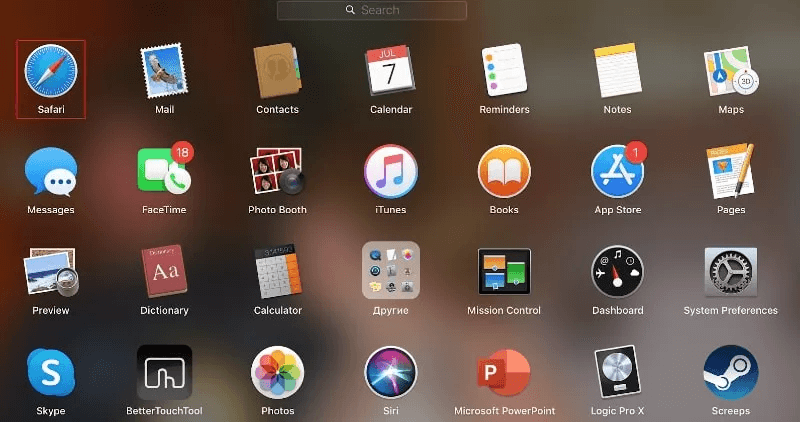
- Tagad izvēlies Vēsture no augšējās izvēlnes.

- Izvēlieties opciju, lai Notīrīt vēsturi no nolaižamās izvēlnes, kas tiek parādīta jūsu ekrānā.
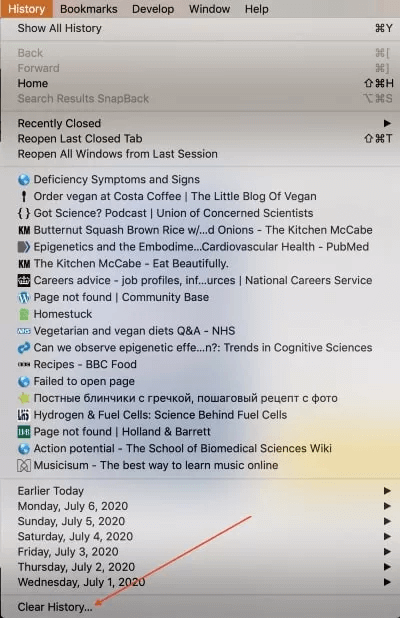
- Atlasiet laika periodu, par kuru vēlaties dzēst meklēšanas vēsturi operētājsistēmā Mac.
- Tagad noklikšķiniet uz pogas, lai Notīrīt vēsturi.
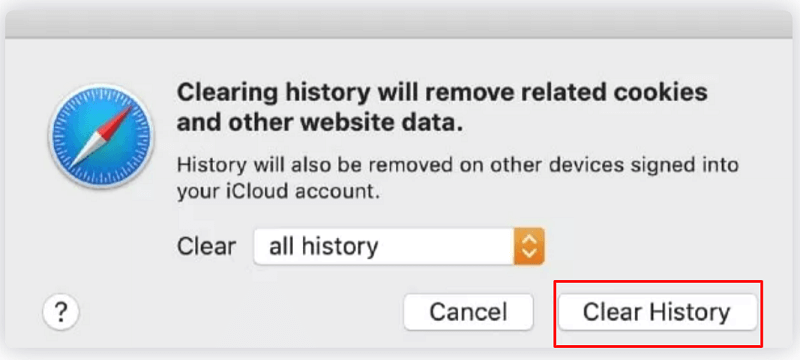
Piezīme: Varat dzēst konkrētas lapas no vēstures, ja nevēlaties pilnībā izdzēst pārlūkošanas ierakstus. Lai to izdarītu, sekojiet ceļam Safari> Vēsture> Rādīt visu vēsturi> Ar peles labo pogu noklikšķiniet uz lapas, kuru vēlaties noņemt> Dzēst.
Kad esat iemācījušies notīrīt vēsturi Mac pārlūkprogrammā Safari, ļaujiet mums uzzināt, kā to izdarīt pārlūkā Chrome.
Lasi arī: Kā notīrīt kešatmiņu pārlūkprogrammās Chrome, Firefox, Safari un IE
Kā notīrīt MacBook Chrome vēsturi
Tālāk ir norādītas darbības, kuras varat veikt, lai notīrītu Chrome meklēšanas vēsturi operētājsistēmā Mac.
- Pirmkārt, palaist Google Chrome savā Mac datorā.
- Tagad atlasiet Vēsture augšējā izvēlnē un pēc tam izvēlieties Rādīt pilnu vēsturi opciju.

- Izvēlieties opciju, lai Dzēst pārlūkošanas datus no kreisās rūts.

- Tagad atlasiet laika posmu, kurā vēlaties dzēst meklēšanas vēsturi operētājsistēmā Mac. Tāpat izvēlieties, vai vēlaties noņemt tikai pārlūkošanas vēsturi vai arī sīkfailus un kešatmiņā saglabātos attēlu failus.
- Visbeidzot noklikšķiniet uz Izdzēst datus pogu.

Piezīme: Tāpat kā pārlūkprogrammā Safari, arī pārlūkā Chrome varat dzēst noteiktas lapas no vēstures. Lai dzēstu noteiktas lapas no pārlūkošanas vēstures, varat iet pa ceļu Vēsture> Rādīt visu vēsturi> Atlasiet lapas, kuras vēlaties dzēst> Dzēst.
Iepriekš bija norādīts, kā notīrīt MacBook pārlūkprogrammas Chrome meklēšanas vēsturi. Tagad ļaujiet mums sniegt norādījumus par vēstures dzēšanu pārlūkprogrammā Firefox.
Kā dzēst meklēšanas vēsturi operētājsistēmā Mac Firefox
Tālāk ir norādītas darbības, kuras varat veikt, lai notīrītu meklēšanas vēsturi Mac datorā Firefox.
- Palaist Firefox savā ierīcē.
- Tagad atlasiet Vēsture no augšējās joslas.
- Izvēlieties opciju, lai Notīrīt neseno vēsturi.
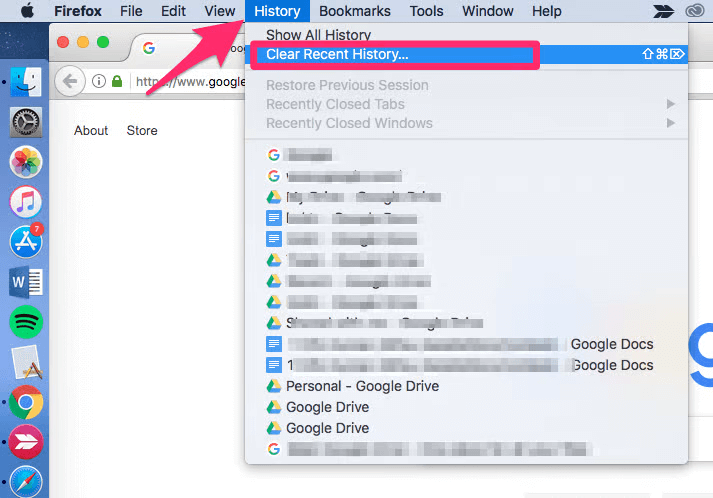
- Atlasiet laika diapazonu, kurā vēlaties dzēst pārlūkošanas ierakstus.
- Visbeidzot noklikšķiniet uz Notīrīt tūlīt pogu, lai pabeigtu procesu.
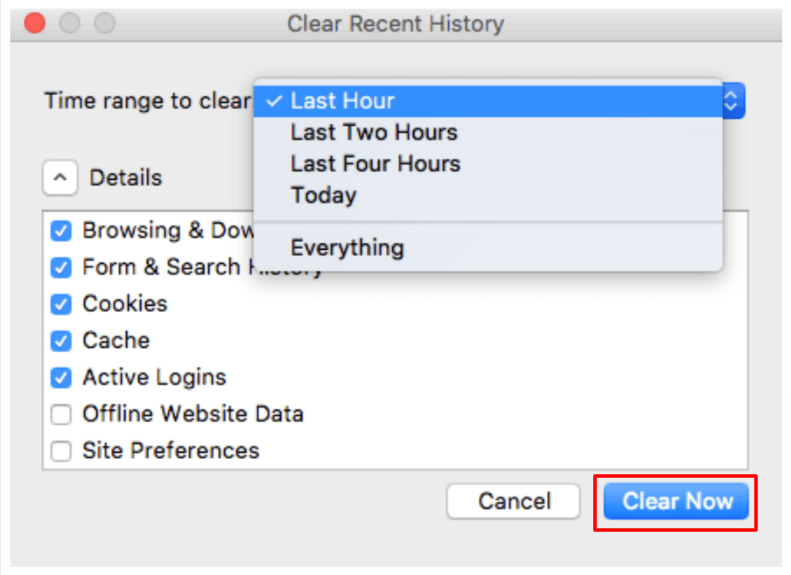
Piezīme: Varat arī izdzēst dažas noteiktas lapas no pārlūkošanas vēstures pārlūkprogrammā Firefox. Lai izdzēstu tikai dažas lapas, varat sekot šim ceļam Vēsture> Rādīt visu vēsturi> Izvēlieties lapas, kuras vēlaties dzēst (varat izmantot Command+Select, lai izvēlētos vairākas lapas)> Ar peles labo pogu noklikšķiniet uz atlasītās lapas> Aizmirstiet par šo vietni.
Iepriekš minētais bija par to, kā notīrīt meklēšanas vēsturi operētājsistēmā Mac. Ja jums bieži ir jādzēš pārlūkošanas vēsture, lai jūsu meklēšanas paradumi būtu privāti, mēs iesakām tīmekļa pārlūkošanai izmantot privāto vai inkognito režīmu. Kā to izdarīt, mēs dalāmies nākamajā sadaļā.
Kā privāti pārlūkot Mac datorā
Visas pārlūkprogrammas, tostarp Safari, Chrome un Firefox, piedāvā privātu režīmu anonīmai pārlūkošanai. Tālāk mēs dalāmies pa vienam, kā izmantot šo režīmu šajās pārlūkprogrammās.
Lasi arī: Kā pilnībā atinstalēt lietotnes operētājsistēmā MacOS
Privāta pārlūkošana pārlūkprogrammā Safari
Ja vēlaties pārlūkot Safari anonīmi, varat veikt šīs darbības.
- Vispirms palaidiet pārlūkprogrammu, t.i., Safari.
- Tagad atlasiet Fails no izvēlnes ekrāna augšdaļā.
- Visbeidzot, noklikšķiniet uz opcijas, lai atvērtu Jauns privātais logs.
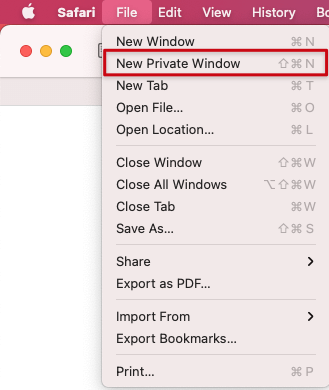
Privāta pārlūkošana pārlūkā Chrome
Google Chrome piedāvā inkognito režīmu anonīmai pārlūkošanai. Tālāk ir norādītas darbības, kā to izmantot.
- Pirmkārt, jums ir jāpalaiž pārlūks Chrome.
- Tagad noklikšķiniet uz kebabu ēdienkarte (trīs punkti).
- Visbeidzot, izvēlieties opciju palaist a Jauns inkognito logs.
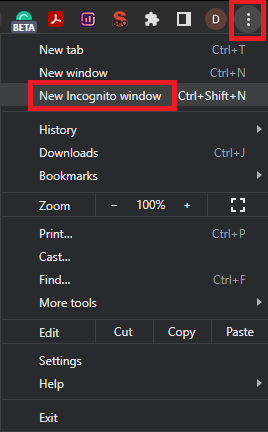
Privāta pārlūkošana pārlūkprogrammā Firefox
Firefox ir arī pieejama anonīmas pārlūkošanas iespēja. Tālāk ir norādīts, kā to izmantot.
- Palaidiet pārlūkprogrammu Firefox.
- Izvēlies hamburgeru ēdienkarte no pārlūkprogrammas loga galējā labā stūra.
- Visbeidzot atlasiet Jauns privātais logs opciju.

Kad esat uzzinājis, kā dzēst vēsturi operētājsistēmā Mac un privāti pārlūkot, atbildēsim uz dažiem bieži uzdotajiem jautājumiem, lai atrisinātu jūsu šaubas, ja tādas ir.
bieži uzdotie jautājumi
Tālāk ir apskatīti gandrīz visi jūsu vaicājumi par meklēšanas vēstures notīrīšanu operētājsistēmā Mac.
Q1. Kas ir pārlūkošanas vēsture?
Jūsu pārlūkprogramma reģistrē visus jūsu pārlūkošanas paradumus, t.i., apmeklētās vietnes, saites, uz kurām noklikšķināt, un lapas, kuras skatāt. Visa šī saglabātā informācija ir pazīstama kā pārlūkošanas vēsture. Papildus vispārīgajai pārlūkošanas informācijai pārlūkprogramma var saglabāt arī jūsu saglabātās paroles, veidlapu informāciju un kešatmiņā saglabātos failus.
Q2. Kāpēc noņemt pārlūkošanas vēsturi?
Nav pienākuma dzēst pārlūkošanas vēsturi. Tas ir jūsu aicinājums to paturēt vai noņemt. Tomēr vēstures dzēšana ir labāka, lai saglabātu konfidencialitāti, aizsargātu jūsu sensitīvo informāciju (piemēram, kredītkaršu numurus) un uzlabotu pārlūkprogrammas darbību.
Q3. Kā notīrīt meklēšanas vēsturi pārlūkprogrammā Safari?
Jūs varat notīrīt pārlūkošanas vēsturi pārlūkprogrammā Safari, izmantojot vienkāršu ceļu, t.i., Vēsture> Notīrīt vēsturi> Izvēlieties laika posmu, lai dzēstu pārlūkošanas datus> Notīrīt vēsturi.
Q4. Kā notīrīt pārlūkprogrammas kešatmiņu operētājsistēmā Mac
Tālāk ir norādītas darbības, kuras varat veikt, lai dzēstu pārlūkprogrammas kešatmiņu programmā Safari.
- Izvēlieties Safari nolaižamajā izvēlnē un izvēlieties Preferences.
- Dodieties uz Cilne Papildu un izvēlieties opciju Izvēļņu joslā rādīt izvēlni Izstrādāt.
- Noklikšķiniet uz Attīstīt izvēlne un Iztukšot kešatmiņu.
Lasi arī: Labākās bezmaksas anonīmās pārlūkprogrammas privātumam
Summējot
Šajā rakstā mēs noskaidrojām, kā notīrīt meklēšanas vēsturi operētājsistēmā Mac. Varat sekot iepriekš sniegtajai rokasgrāmatai, lai dzēstu meklēšanas vēsturi operētājsistēmās Mac Safari, Chrome un Firefox. Turklāt varat arī privāti pārlūkot, izpildot iepriekš sadaļā norādītās darbības.
Ja rodas kādi jautājumi vai neskaidrības, nevilcinieties un rakstiet mums komentāru.